Bios (bios) için mühendislik parolası. Bir bilgisayarda ve dizüstü bilgisayarda BIOS şifresi nasıl sıfırlanır Bir dizüstü bilgisayarda BIOS şifresi nasıl açılır
Kullanıcı Sorusu
Merhaba.
Söyle bana, bir sorunla karşılaştım. Genel olarak, Windows'u yeniden yüklemek istedim, gittim BIOS ayarları, onları değiştirdi. Ve şimdi bilgisayarım açılmıyor: Açamıyorum yeni sistem eskisini yükleyin veya indirin. Şimdi BIOS'taki ayarlar fabrika ayarlarına nasıl döndürülür, nasıl sıfırlanır?
İyi günler.
Bu soru nadir değildir, oldukça sık değildir Ileri düzey kullanıcılar, BIOS'taki herhangi bir parametreyi değiştirdikten sonra, PC'nin "sorunlu" çalışması ve her şeyi önceki durumuna döndürme ihtiyacı ile karşı karşıya kalırlar. Bazı durumlarda, fabrika ayarlarına sıfırlama oldukça basittir, diğerlerinde (örneğin, bir BIOS şifresi ayarlandığında) bunu yapmak çok zordur!
Bu yazıda, benzer bir sorunu çözmek için birkaç tipik durumu ele almaya çalışacağım ...
Genel olarak, BIOS ayarlarının sıfırlanması çoğu zaman aşağıdaki durumlarda gereklidir:
- bilgisayar kararlı bir şekilde çalışmayı durdurduysa ve nedeninin doğası net değilse;
- süper yönetici parolası istediğinden BIOS'a giremiyorsanız;
- Windows önyükleme yapmazsa (genellikle önyükleme sırasını ayarladıktan sonra olur);
- işlemcide hız aşırtma yapıyorsanız ve frekansları optimum ve güvenli olanlara döndürmek istiyorsanız.
BIOS'taki menüyü kullanma // Varsayılan BIOS'u Yükle
En basit ve hızlı yol BIOS ayarlarını sıfırlamak, BIOS ayarlarında özel bir menü kullanmaktır (totoloji için özür dilerim). Bu menü kesinlikle BIOS'un tüm sürümlerinde, çoğunlukla bölümde bulunur. çıkış. Soruyu adım adım ele alacağım.
1) Öncelikle BIOS'a girmeniz gerekir.
Genellikle BIOS menüsüne giriş butonu bilgisayar/laptop açıldığında yazılır (ilk karşılama ekranını görmek için bilgisayarınızı yeniden başlatmayı deneyin). Çoğu zaman, bu, aşağıdakilerden bazı düğmelerdir: F2, F10, Esc, Del(Cihazların %99'u bu anahtarları desteklemektedir).
BIOS'a girmek için düğmeleri içeren makalemi bulabilirsiniz ve Önyükleme menüsü de farklı üreticiler PC ve dizüstü bilgisayarlar -
Bu arada, BIOS ayarlarına girme düğmeleri genellikle her zaman PC'nizle birlikte gelen belgelerde belirtilir.
2) Yükleme güvenli ayarlar(varsayılan/fabrika ayarları)
Genel olarak, ver evrensel ayarlar, ayarları sıfırlamak için hangi BIOS'un istenen sekme olduğu - bu imkansızdır. Ancak çoğu durumda (% 99'da), istenen sekme ya ilk ekranda (giriş yaptığınızda gördüğünüz ana) veya bölümdedir. çıkış.
Örneğin, aşağıdaki ekran görüntüsü, BIOS ayarlarını sıfırlamak için iki sekme bulunan Award Bios'u (en popüler olanlardan biri) göstermektedir: Optimize Edilmiş Varsayılanları Yükle, Arızaya Dayanıklı Varsayılanları Yükle. Herhangi birini kullanabilirsiniz. Ayarları sıfırladıktan sonra, ayarları kaydetmeyi unutmayın - F10 düğmesi.

Aşağıdaki fotoğraf mükemmel bir BIOS sürümünü gösteriyor - işte istenen sekme "Varsayılan BIOS'u Yükle" bölümünde bulunan çıkış. Fabrika ayarlarına sıfırladıktan sonra - başka bir sekmeye tıklayın - "Değişiklikleri Kaydet ve Çık" (değişiklikleri Kaydet ve Çık).



Çoğu durumda, bu yöntem BIOS ayarlarını hızlı ve kolay bir şekilde sıfırlayabilir, ancak bazı durumlarda Bu taraftançalışmaz (çoğunlukla, BIOS ayarlarını değiştirmek için bir parola ayarlandığında, ancak siz bunu unuttunuz veya bilmiyorsunuz).
Not!
Birçok dizüstü bilgisayar kullanıcısı, ayarları sıfırladıktan sonra, cihazın önyükleme yapmadığı gerçeğiyle karşı karşıya kalır (çoğu zaman, "İşletme Sistem Değil Kurmak").
Bunun nedeni, Önyükleme Modu önyükleme modunun değiştirilmiş olması, Eski olması ve UEFI haline gelmesidir. Bunu düzeltmek için, BIOS ayarlarında UEFI'yi Eski olarak değiştirmeniz, ayrıca Hızlı Önyükleme modunu devre dışı bırakmanız gerekir (genellikle bu, BOT(önyükleme ayarları)).
Aşağıdaki ekran görüntüsünde bir örnek gösterilmektedir: solda (sıfırlamadan sonraydı), sağda (ayarlardan sonraydı).

Anakart üzerinde bir atlama teli kullanma
Dizüstü bilgisayarlar için bir örnek makalenin altında gösterilecektir...
Hemen hemen her PC anakartında, BIOS ayarlarını sıfırlamak için özel atlama telleri bulunur. Bu jumper, CMOS belleğine güç sağlayan pilin yanında bulunur. Genellikle varsayılan olarak 1-2 modundadır. BIOS ayarlarını sıfırlamak için - jumper'ı birkaç dakikalığına 2-3 moduna getirin (aşağıdaki fotoğrafa bakın).
Önemli! Bu işlem bilgisayar tamamen kapalıyken yapılmalıdır. İtibaren sistem bloğu tüm kabloları ve fişleri çıkarın!
Aşağıdaki fotoğraf, BIOS ayarlarını sıfırlamak için kullanılan jumper'ı göstermektedir.
Not: Jumper farklı şekilde çağrılabilir. Örneğin, CLRMOS1 (yukarıda gösterildiği gibi), CLRTC, Clear CMOS, CCMOS, Clear RTC, CRTC…

Jumper yoksa...
Bazı anakartlarda hiç jumper bulunmayabilir. Ancak, genellikle, parametreleri sıfırlamak için özel bir düğme (CLR CMOS olarak adlandırılır) vardır veya bir tornavida veya başka bir metal iletkenle kapatılması gereken iki kontak olacaktır (Clear CMOS'un yakınında kontaklar vardır). yazıt).
Önemli! PC tamamen kapandığında (ve kablo prizden çıkarıldığında) kontakları kapatın veya CLR CMOS düğmesine basın!
Aşağıdaki fotoğraf, CLR CMOS düğmesinin mat üzerinde nasıl göründüğünü göstermektedir. PC kartı.

Ek! PC / dizüstü bilgisayarınız için hala belgeleriniz varsa, neredeyse her zaman bu bilgileri içerir (bölümü arayın BIOS sıfırlama Kurmak). Belki de sadece ucuz Çince cihazlar bu bilgi olmayabilir...
Paspasın üzerinde bir pil ile. pano
Biraz daha yüksek, jumper'a gelince, onu bulmanın en kolay olduğundan bahsetmiştim. pil. Sıradan bir madeni parayı andırıyor (boyutunda, belki 2-3 kat daha kalın), genellikle üzerinde kelimeyi görebilirsiniz. "pil". Kural olarak, hafif ve yanardönerdir, anakarta yukarıdan baktığınızda hemen gözünüze çarpar.
Yani bu pil sayesinde bilgisayarı kapattığınızda yine BIOS'taki ayarları hatırlıyor, saati, yılı, ayı vs. biliyor. Onlar. her şey bu küçük pil sayesinde gerçekleşir ve depolanır - bağımsız güç sağlar. Kural olarak, enerjisi PC'nin 10-15 yıllık çalışması için yeterlidir (bazen daha da fazla). Bu nedenle, bilgisayar kullanımı sırasında değiştirilmesine pratik olarak gerek yoktur (10-15 yıl içinde PC'niz ahlaki olarak eski hale gelir ve siz onu daha yenisiyle değiştirirsiniz) ...
BIOS ayarlarını sıfırlamak için - bu pili çıkarıp 15-20 dakika (tercihen güvenilirlik için yarım saat) bekleyebilirsiniz. Bu çok kolay ve hızlı bir yol!
Aşağıdaki fotoğraf, bir pilin mat üzerinde nasıl göründüğüne dair 2 örnek göstermektedir. pano.

Not! Ayarlamanız gereken tarih, saat ve diğer ayarların bilgisayarı açtıktan sonra sıfırlanacağını lütfen unutmayın.
Önemli! Pili tamamen kapalı bir PC'de çıkarmak ve güç kaynağından çıkarmak gerekir.
Dizüstü bilgisayarlarda şifre ve BIOS ayarlarını sıfırlayın // adım adım analiz
Prensip olarak, bazı çekinceler olmakla birlikte, yukarıdakilerin tümü dizüstü bilgisayarlar için de geçerlidir.
İlk olarak, dizüstü bilgisayarın, özellikle bazı modellerin sökülmesi o kadar kolay değildir (ancak genellikle gerekli sıfırlama atlama telleri, koruyan kapağın altında bulunur. Veri deposu, dizüstü bilgisayarın arkasından kolayca açılabilir).
İkincisi, pili çıkardıktan sonra, dizüstü bilgisayar eski parolaları her zaman "unutmaz" (bazı modellerde prensip olarak kapatılamayan başka bir geçici olmayan bellek vardır. her zamanki gibi). Bazı durumlarda, bir servis merkezi vazgeçilmezdir.
Aşağıda bazı noktalara değineceğim.
Aşağıdaki fotoğraf, açtıktan sonra dizüstü bilgisayarda görünen mesajı göstermektedir. Dizüstü bilgisayar parola girmeden açılmayacak.

Yöntem 1 - pinler/jumper
Genel olarak, her dizüstü bilgisayar modeli için evrensel tavsiyeler vermek gerçekçi değildir! Aşağıdaki makalede, tipik bir Acer dizüstü bilgisayarı analiz edeceğim ve BIOS'unu nasıl sıfırlayabileceğinizi bir örnekle göstereceğim. Prensip olarak, temel fark yalnızca dizüstü bilgisayarın nasıl söküleceği ve jumper ile pilin paspasın üzerinde nerede bulunacağı olabilir. pano.
Ve öyleyse, başlayalım...
1) Önce dizüstü bilgisayarı kapatın ve tüm kabloları çıkarın: güç, ağ, fare vb.
2) Ters çevirin ve koruyucu kapakları çıkarın: RAM'den, sabit disk. Ayrıca pili çıkarın (aşağıdaki fotoğrafa bakın).
Bu arada, dizüstü bilgisayarlardaki pilin genellikle birkaç mandalla tutulduğuna ve sabitlendiğine dikkat edin. Pili çıkarmak için, basitçe birbirinden ayırın.

3) Ardından, RAM çubuklarını çıkarın ve HDD(çünkü genellikle altlarında veya yanlarında değerli kişiler veya bir jumper olacaktır). Genellikle kısa devre yapılacak pinler JCMOS (veya Clear Cmos veya buna benzer bir şey) olarak imzalanır.
Not! Dizüstü bilgisayardaki RAM'i çıkarmadan önce kayışları sabitleyen "antenleri" açın. Birçoğu bunu bilmiyor ve barı kaldırmak için acele ediyor.

Not! Kişileri kapattıysanız ve ardından her şeyi topladıysanız ve BIOS sıfırlanmadıysa, aşağıdakileri yapmanız gerekir. Temas noktalarını kapatın ve serbest bırakmayın: güç kablosunu dizüstü bilgisayara paralel olarak bağlayın ve açın (20-30 saniye). Ardından kişileri kapatın ve açın.

Yöntem 2 - pil
1) Önceki yönteme benzer şekilde: dizüstü bilgisayarı kapatın, tüm kabloları çıkarın ve dizüstü bilgisayarı ters çevirin. Pili, koruyucu kapakları çıkarın. O zaman yuvarlak küçük bir pil görmelisiniz (veya görmemelisiniz - dizüstü bilgisayarınızın yapılandırmasına bağlı olarak) (aşağıdaki fotoğrafta yeşil bir okla gösterilmiştir).

2) Küçük bir düz tornavida ile dikkatlice çıkarın. 15-20 dakika bekleyin, ardından dizüstü bilgisayarı yerine koyun ve toplayın.

3) Açın ve kontrol edin. Vakaların %98'inde BIOS sıfırlanır!
Bu arada, bazı durumlarda bataryaya ulaşmak için dizüstü bilgisayarı tamamen sökmeniz gerekir. Genel olarak, bunda karmaşık bir şey yoktur, ancak bu işlem büyük bir doğruluk gerektirir çünkü. kolayca zarar görebilecek çok sayıda ince kablo. Örneğin, aşağıdaki fotoğraf gösteriyor dizüstü bilgisayar, parola sıfırlama pili klavyenin altındadır...

Yöntem 3 - özel. araçlar
Dizüstü bilgisayarlar için bir tane daha var. etkili yol parolanın bulunduğu BIOS da dahil olmak üzere BIOS'u sıfırlamak için. Bu ... Hakkında özel araçlarşifreyi sıfırlamak için, genellikle çeşitli meraklılar tarafından yapılırlar. (tabii ki resmi bir destek yoktur, bu nedenle bunların kullanımı kendi sorumluluğunuzdadır!) .
Burada örneğin Acer dizüstü bilgisayarlara özel bir ürün var. Yarar CLNPWD (geliştirici ne yazık ki Rusça konuşmuyor). Bu tür bir yazılımla nasıl çalışılacağını göstereceğim.
Ayrıca başka bir yardımcı programa ihtiyacınız olacak - HP USB DİSK DEPOLAMA BİÇİMİ ARACI (o oldukça popüler).
1) Yaptığınız ilk şey, USB bağlantı noktasına bir USB flash sürücü takmak ve yardımcı programı çalıştırmaktır. HP USB DİSK DEPOLAMA BİÇİMİ ARACI.
2) Ardından, takılı flash sürücüyü seçmeniz, belirtmeniz gerekir. dosya sistemi(FAT 32), hızlı biçimlendirmeyi etkinleştir (Hızlı Biçim), yanındaki kutuyu işaretleyin DOS başlangıç disketi kullanma ve yakmak istediğiniz DOS sürümünün bulunduğu klasörü belirtin (geliştirici tarafından önerilir) CLNPWD).

3) Ardından dosyayı bir USB flash sürücüye kopyalayın (yani clnpwd.exe).
4) Dizüstü bilgisayarı yeniden başlatın ve Önyükleme Menüsünü açın (aşağıdaki örnekte F12 düğmesi). Genellikle, PC açıldıktan sonra ilk ekranda Önyükleme Menüsüne girme düğmesi görüntülenir.

5) Önyüklemek istediğimiz flash sürücüyü seçin.

6) Aslında, son adım- yardımcı programı çalıştırın clnpwd: sadece clnpwd yazın ve Enter tuşuna basın. Ardından, yardımcı program size neyi sıfırlayacağınızı soracaktır:
Rakam "1" - kullanıcının şifresini silme;
"2" sayısı - süper yöneticinin şifresini kaldırın.
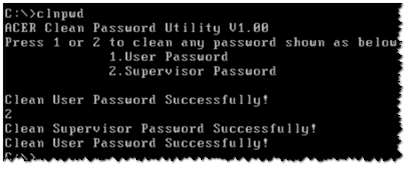
Not! Farklı dizüstü bilgisayar markaları (ve hatta modeller) için - kendi yardımcı programınızı kullanmanız gerekir. Ayrıca, onları kendi sorumluluğunuzda ve risk altında kullandığınız konusunda sizi bir kez daha uyaracağım. Hiç kimse resmi olarak test etmemiştir ve üretici firma garanti vermemektedir (bu arada cihazınız garanti kapsamında ise bu yöntem reddedilmesine neden olabilir).
Genel olarak, sahip olduğum tek şey bu. İyi şanslar ve hızlı sıfırlama!
BIOS parolasını sıfırlamak, her kullanıcının en az bir kez yapması gereken işlemlerden biridir. Parolanın (parolanın) kaldırılması gerekebilir. çeşitli durumlar. Örneğin, bilgisayarınızda BIOS parolasını unuttuysanız veya bu parola bilginiz dışında başka biri tarafından belirlendiyse.
BIOS Kurulumunda kullanıcının, bu programa girmek ve işletim sistemini başlatmak için girilmesi gereken bir parola belirleyebildiği iyi bilinmektedir. Bir parola ayarlamak, çeşitli durumlarda yararlı olabilir. Genellikle, bir garanti durumunda kullanıcının istenmeyen BIOS parametrelerini, örneğin hız aşırtma için bağımsız olarak değiştirmediğinden emin olmak için bilgisayar ekipmanı satıcıları tarafından kurulur. donanım. Ek olarak, bilgisayarın başkaları tarafından izinsiz kullanılmasından korkuyorsa, parola bilgisayarın sahibi tarafından belirlenebilir.
Ancak diğer kişilerin belirlediği şifre kullanıcı tarafından bilinmeyebilir, şifreyi belirle kaybolabilir veya unutulabilir. Bu nedenle, genellikle BIOS parolasının kaldırılması gereken bir durum ortaya çıkar.
BIOS parola sıfırlama yöntemi
BIOS şifresini kaldırmanın en kolay yolu şudur. Bu prosedür genellikle geçici olmayan CMOS BIOS belleğine güç sağlayan pil çıkarılarak yapılabilir. Birçok anakartta BIOS belleğini sıfırlamak için ayrıca özel bir düğmeye basabilir veya özel bir jumper takabilirsiniz.
Ayrıca, BIOS belleği bazen DOS'ta özel bir program çalıştırılarak sıfırlanabilir. Ancak, parola yalnızca BIOS'un kendisi için değil, tüm bilgisayarı yüklemek için ayarlanmışsa bu yöntem işe yaramaz.
BIOS belleğinin nasıl sıfırlanacağı hakkında ayrı bir makalede ayrıntılı olarak konuştuk. Ancak, bu prosedürün her zaman şifreyi kaldırmaya yardımcı olmayabileceğini unutmayın. Ek olarak, genellikle BIOS belleği, pil çıkarıldığında hemen sıfırlanmaz, ancak yalnızca bir süre sonra, örneğin bir gün sonra sıfırlanır. Bu nedenle, şifreyi hızlı bir şekilde kaldırmak istiyorsanız, bu yöntem sizin için çalışmayacaktır.
BIOS'u sıfırlamakla ilgili olmayan parolayı sıfırlamanın başka yolları da vardır, ancak bunlar genellikle o kadar güvenilir değildir. Bazı eski anakartlar için, paroladan bağımsız olarak BIOS'a girmenizi sağlayan özel mühendislik parolaları vardır. kullanıcı tarafından ayarlandı. Ve BIOS'a benzer bir şekilde girdikten sonra, kullanıcı gerekli seçenekte, örneğin Yönetici Parolasını Değiştir seçeneğinde parolayı bağımsız olarak kaldırabilecektir.
BIOS AMI için parola listesi:
- DAİRE
- BEN MİYİM.
- HEWINTT RAND
- LKWPETER
- AAAMMIII
- ŞİFRE
- AMI_SW
- AMI_SW
BIOS ÖDÜLÜ için parola listesi:
- apartman dairesi
- 01322222
- _ödül
- ALFAROME
- 589589
- Lkwpeter
- SKY_FOX
- LKWPETER
- 595595
- ÖDÜL PW
- İLETİŞİM
- ÖDÜL_SW
- Garip BIOSTAR
- TTPTHA
- ZJAAADC
BIOS parolasını kırmanın da yöntemleri vardır. Bu amaçla kullanabileceğiniz özel programlar, BIOS şifresini almanıza izin veren DOS veya Windows'tan başlatıldı. Bu tür programların çalışma prensibi, BIOS belleğinin parola sağlama toplamını saklaması ve bu sağlama toplamına dayanmaktadır. bu program erişim sağlayabilirsiniz.
Ek olarak, bazı dizüstü bilgisayar modelleri için, örneğin HP tarafından üretilen dizüstü bilgisayarlar için, üreticilerin kendileri tarafından oluşturulan ve şifreyi kaldırmak için tasarlanmış programlar bile bulabilirsiniz.
Çözüm
Belirlenen BIOS parolası, kullanıcı tarafından bilinmiyorsa ve devre dışı bırakılması gerekiyorsa ciddi rahatsızlıklara neden olabilir. Ancak, benzer bir durumla karşı karşıya kalırsanız, umutsuzluğa kapılmamalısınız. Vakaların %90'ında işe yarayan bir parolayı devre dışı bırakmanın en güvenilir yolu, sıfırlama yöntemidir. Parolayı kaldırmanın bir dizi başka yolu da vardır, ancak bunlar her durumda ve her anakartta çalışmayabilir. Parolayı devre dışı bırakmak için kullandığınız tüm yöntemler başarısız olduysa, servis merkeziyle iletişime geçmeyi deneyebilir ve çözmesini isteyebilirsiniz. bu sorun bilgisayar uzmanları.
BIOS (Temel Giriş/Çıkış Sistemi) kodu, geliştirme laboratuvarlarında doğar.
Bunların en ünlüsü Award ve AMI firmalarıdır.
Her anakart üreticisi daha sonra BIOS'u aşağıdakilere uyarlar: belirli model ve kendi takdirine bağlı olarak belirli işlevleri devre dışı bırakır (engeller).
Ayrıca, "hassas" BIOS ayarlarını etkileyen ve buna bağlı olarak bilgisayar performansının bağlı olduğu birçok işlev engellenebilir.
Anakart üreticileri neden belirli işlevleri engelliyor?
Her şeyden önce, bu, kurulum BIOS kurulum prosedürünü basitleştirmek için yapılır.
Ayrıca, belirli bir anakartta bulunmayan ancak aşağıdaki değişikliklerde kullanılabilen işlevleri de devre dışı bırakırlar.
özel kullanarak yazılım(yardımcı programlar), BIOS'ta devre dışı bırakılan hemen hemen tüm özelliklerin ve seçeneklerin kilidini açabilirsiniz.
Değişiklikten sonra, sonuçlar şuraya kaydedilmelidir: ayrı dosya ve ardından BIOS'u güncelleyin.
Kurulum BIOS'unu monitör ekranında yüklerken, yeni Ek özellikler ayarlar.
Her şirketin kendi yardımcı programına ihtiyacı vardır.
Sahipler Ödül BIOS'u Modbin yardımcı programına ihtiyacınız olacak ve bilgisayarında AMI BIOS kurulu olanlar için AMIBCP programını indirmeniz gerekiyor.
İlginç bir gerçek, AMIBCP yardımcı programının AMI şirketinin programcıları tarafından geliştirilmiş olmasıdır.
Pratik
Öncelikle gerekli yazılımı hazırlamalısınız.
Değiştirmek için bir güncelleme yardımcı programına (“flash sürücü”), geçerli bir BIOS sürümüne sahip bir dosyaya ve bir değiştirme yardımcı programına ihtiyacınız olacaktır.
"Firmware" yardımcı programı İnternette üreticinin web sitesinde bulunabilir. anakart veya anakartla birlikte gelen CD'de.
Bundan sonra, bilgisayarın sabit diskine kopyalanmalıdır.
Geçerli BIOS sürümünü içeren dosya bu yardımcı program kullanılarak elde edilebilir.
BIOS değiştirme yardımcı programları internetten indirilebilir.
Örnek olarak, bilgisayarda bir AMI BIOS kurulu olduğu durumu ele alalım.
Award'dan BIOS'a gelince, değişiklik ilkesi benzerdir ve bu makale dikkate alınmayacaktır.
AMIBCP yardımcı programı bir DOS programıdır ve MS-DOS öykünme modunda yeniden başlatmaya gerek kalmadan Windows altında sorunsuz yüklenir.
AMIBCP birimi (dosya amibcp75.exe) paketlenmemiş 542 KB'dir.
AMIBCP yardımcı programını yükledikten sonra, BIOS'u içeren dosyanın adını girmek için klavyeyi kullanmalısınız; örneğin, 7vr_f4.bin .
Ayrıca programın ana menüsünde yer alarak " bölümünü arıyoruz. Kurulum Verilerini Yapılandır” ve sırayla tüm alt bölümlere bakın.
Bizim için özellikle ilgi çekici olan alt bölümler olacak “ Yonga Seti Kurulumu" Ve " BIOS Özellikleri Kurulumu».
Değişikliğin kendisi, engellenen seçeneklerin etkinleştirilmesinden oluşur.
Her alt bölüm, " başlıklı sütunları içerir. Seçenek Adı», « Aktif», « Haklar», « En uygun" Ve " Güvenli».
Engellenen seçenekler, " sütununda bu seçeneklerin yanında vurgulanır. Aktif» değer belirtilir « HAYIR».
Anahtarlar Sayfa yukarı Ve Sayfa Aşağı bir veya başka bir engellenen kurulumu kullanabilirsiniz.
" Başlıklı bir sütunda olduğu durumlar olabilir. Seçenek Adı» seçenek adları ekranda tamamen eksik.
Bu durumda, arka arkaya tüm seçenekleri "körü körüne" açmanız gerekecektir.
Değişiklikleri tamamladıktan sonra, AMIBCP programının ana menüsüne gidin ve tuşuna basarak değiştirilen BIOS'u bir dosyaya kaydedin.
Değiştirilen dosyayı kaydettikten sonra, bir yardımcı program olan "flaşör"ü kullanın. BIOS güncellemeleri.
Çözüm
Bazı anakart üreticileri, tescilli BIOS güncelleme programlarını doğrudan Windows ortamında yayınlar.
Bunlar, Gigabyte, ASUS, Intel vb. yardımcı programları içerir.
Flashlamadan önce, Kurulum BIOS'unda - BIOS Özellikleri Kurulum bölümünde güncellemelere izin verildiğinden emin olun BIOS ayarı Flaş Koruması, Devre Dışı veya Otomatik olarak ayarlanmalıdır.
Flashlamadan sonra, bilgisayar yeniden başlatılır ve Kurulum BIOS'una girer.
Değişiklik uygulamasında, BIOS'taki ayarların engellendiği ve bu da sistem performansını artırmayı mümkün kılan durumlar vardı.
Yani: AGP veriyolundaki voltajı 1,5 - 1,8 V aralığında 0,1 V'luk bir adımla ve modüllerde değiştirme yeteneği DDR bellek 0,1 V'luk artışlarla 2,5 - 2,8 V aralığında ve ayrıca işlemci çekirdeğindeki nominal voltajı %5, 7,5 veya 10 artırın.
BIOS'ta S.M.A.R.T. modunun devre dışı bırakıldığı durumlar olmuştur. İçin sabit diskler ve Baypas Modu için optimum performansİŞLEMCİ.
Donanım Monitörü alt bölümündeki engellenen seçenek - CPU Görev Döngüsünü Yavaşlatın da ilginçti.
Sistem Doze moduna girdiğinde CPU saat hızı düşer.
Bu seçenekle, CPU saat hızı için bir öncekinin yüzdesi olarak farklı bir değer ayarlayabilirsiniz.
Sonuç olarak, size hatırlatmak istiyorum: BIOS üzerinde tam kontrol nedeniyle kafanızı kaybetmemelisiniz.
Bu nedenle, parametrelerin değiştirilmesine ve değiştirilmesine bir dereceye kadar dikkatle ve ne yaptığınızı ve ne için gittiğinizi anlayarak yaklaşılmalıdır.
LSS'nin kendi kendine montajı için boru kesici ve boru bükücü

İki EK Su Bloğu aracı, kendi kendine inşaat yapanlara yöneliktir: EK-Loop Yumuşak Boru Kesici ve EK-Döngü Modüllü Sert Boru Bükme Aleti.
Kümülatif Windows güncelleme 10 1909 KB4528760

14 Ocak 2020'de Microsoft, Windows 10 Kasım 2019 Güncelleştirmesi (sürüm 1909) için x86, x64 (amd64), ARM64 ve Windows Server x64 tabanlı sistemler için 2019 (1909).
BIOS'ta, için bir parola belirleyebilirsiniz. ek korumaörneğin, birinin temel giriş sistemini kullanarak işletim sistemine erişmesini istemiyorsanız. Ancak BIOS şifresini unutursanız kesinlikle geri yüklemeniz gerekecektir, aksi takdirde bilgisayara erişiminizi tamamen kaybedebilirsiniz.
BIOS parolasının unutulması koşuluyla, Windows parolası gibi kurtarılması pek olası değildir. Bunu yapmak için, tüm ayarları sıfırlamak için yöntemlerden birini veya tüm sürümler ve geliştiriciler için uygun olmayan özel mühendislik parolalarını kullanmanız gerekecektir.
Yöntem 1: bir mühendislik parolası kullanın
Bu yöntem, tüm BIOS ayarlarını sıfırlamanız gerekmediği için daha çekicidir. Bir mühendislik parolası bulmak için, temel G/Ç sisteminiz (en azından sürüm ve üretici) hakkında temel bilgileri bilmeniz gerekir.
Gerekli tüm verileri bilerek, ana kartınızın geliştiricisinin resmi web sitesinde sizin için mühendislik şifrelerinin bir listesini aramayı deneyebilirsiniz. BIOS sürümleri. Her şey yolundaysa ve uygun parolaların bir listesini bulduysanız, BIOS tarafından istendiğinde sizinki yerine bunlardan birini girin. Bundan sonra, sisteme tam erişim elde edeceksiniz.
Bir mühendislik şifresi girerken, kullanıcı şifresinin yerinde kaldığını, dolayısıyla onu kaldırmanız ve yeni bir şifre belirlemeniz gerektiğini hatırlamakta fayda var. Neyse ki, zaten BIOS'a girebildiyseniz, ne yaptığınızı bilmeden sıfırlama yapabilirsiniz. eski Şifre. Bunu yapmak için, bu adım adım talimatı kullanın:

BIOS sürümüne bağlı olarak, dış görünüş ve menü öğelerinin üzerindeki yazılar farklı olabilir ancak buna rağmen yaklaşık olarak aynı anlamsal anlama sahip olacaklardır.
Yöntem 2: Tam fabrika ayarlarına sıfırlama
Doğru mühendislik şifresini bulamadıysanız, böyle bir "radikal" yönteme başvurmanız gerekecektir. Ana dezavantajı, parola ile birlikte manuel olarak geri yüklenmesi gereken tüm ayarların sıfırlanmasıdır.
BIOS ayarlarını sıfırlamanın birkaç yolu vardır:
- Anakarttan özel bir pilin çıkarılması;
- DOS için komutların kullanılması;
- Anakart üzerindeki özel bir butona basarak;
- CMOS kontaklarını atlayarak.

" hakkında yazmaya söz verdiği bios şifresi nasıl belirlenir. Bu yüzden sözümü tutuyorum, şimdi BIOS'ta şifrenin nasıl kurulacağını, kaldırılacağını veya sıfırlanacağını yazıp göstereceğim.
Ama önce, BIOS parolasının ne kadar etkili olduğunu ve bilgisayarı korumaya nasıl yardımcı olduğunu görelim. Şahsen, BIOS'ta ayarlanan parolanın bilgisayarı koruma konusunda daha iyi bir iş çıkardığını düşünüyorum. Sadece ayarlanan şifre işletim sistemi, programlı olarak hackleyebilirsiniz, ancak bildiğim kadarıyla BIOS'ta şifre yok.
"Enter" tuşuna bastıktan sonra, şifreyi girmeniz gereken bir pencere açılacaktır. 6 karakterlik bir şifre girebiliyorum. Düşünmek ve hatırlamak iyi şifre, girin ve "Enter" tuşuna basın.
Bir şifre onayı girmeniz gereken başka bir benzer pencere görünecektir. Parolayı tekrar girin ve "Enter" tuşuna basın.
İşte bu, parola ayarlandı, ancak bu ayardan sonra parola yalnızca BIOS'a girmeye çalıştığımda göründü ve bilgisayar her zamanki gibi parola olmadan açıldı. Bilgisayarı başlattığınızda parolanın görünmesi için bir ayar daha yapmanız gerekir.
Bu nedenle hemen sekmeyi seçip "Enter" tuşuna basarak seçimi onaylıyoruz.
Ardından, "Şifre Kontrolü" öğesini arayın. Karşısında, "Kurulum" parametre setim vardı, bu da parolanın yalnızca BIOS'a girerken istendiği anlamına geliyordu. Bunu "Her Zaman" değerine değiştirmeniz gerekir. Bunu yapıyoruz, "Enter"a basın ve "Her Zaman"ı seçin. Artık hem BIOS'a girerken hem de bilgisayarı başlatırken parola istenecek.
 Şimdi en önemli şey, değişikliklerinizi kaydetmeyi unutmayın. F10 tuşuna basın ve "Enter". Bilgisayar yeniden başlatılacak ve başlar başlamaz, parola isteyen bir pencere açılacaktır. Şifremizi girip "Enter" tuşuna basıyoruz (fotoğrafın kalitesi için özür dileriz).
Şimdi en önemli şey, değişikliklerinizi kaydetmeyi unutmayın. F10 tuşuna basın ve "Enter". Bilgisayar yeniden başlatılacak ve başlar başlamaz, parola isteyen bir pencere açılacaktır. Şifremizi girip "Enter" tuşuna basıyoruz (fotoğrafın kalitesi için özür dileriz).
 Hepsi bu kadar, BIOS parolası ayarlandı ve bilgisayarınız artık korunuyor. Devam etmek.
Hepsi bu kadar, BIOS parolası ayarlandı ve bilgisayarınız artık korunuyor. Devam etmek.
BIOS'ta şifre nasıl kaldırılır?
Bir şifre belirledik, şimdi çekeceğiz :). Henüz şifreyi kırmıyor (sıfırlamıyor), kaldırıyor. Belki beğenmedin ya da artık ihtiyacın kalmadı.
Her şeyi aynı şekilde yapıyoruz, BIOS'a giriyoruz, “BIOS Ayar Şifresi” ni seçiyoruz. Yeni bir şifre ile bir pencere görünecektir, hiçbir şey girmeyin, hemen "Enter" tuşuna basın.
 “Şifre kaldırıldı” (şifre kaldırıldı) yazısıyla bir pencere görünecek, tekrar “Enter” tuşuna basın. F10 ve tekrar "Enter" tuşuna basarak sonucu kaydedin. İşte bu, şifre kaldırıldı.
“Şifre kaldırıldı” (şifre kaldırıldı) yazısıyla bir pencere görünecek, tekrar “Enter” tuşuna basın. F10 ve tekrar "Enter" tuşuna basarak sonucu kaydedin. İşte bu, şifre kaldırıldı.
BIOS şifresi nasıl sıfırlanır?
Önce şifreyi belirledik, sonra sildik ve şimdi size BIOS şifresini nasıl sıfırlayabileceğinizi, yani hackleyebileceğinizi anlatacağım. Ancak bu, başkalarının bilgisayarlarını hacklemek için bir tavsiye değildir, bu, aniden unutursanız şifrenizi sıfırlayabilmeniz içindir.
Yazının başında da yazdığım gibi şifrenizi sıfırlayın. normal bilgisayar bir dizüstü bilgisayardan daha kolay. Sadece ayarlanan şifreyi sıfırlamak için BIOS, BIOS'un kendisini sıfırlamamız gerekiyor. Bunun nasıl yapılacağına ilişkin ayrıntılar için makaleyi okuyun. Orada ya özel temas noktalarını kapatmanız ya da bir süreliğine pili çıkarmanız gerekiyor. Bundan sonra, BIOS parametreleri sıfırlanacak ve şifre onlarla birlikte kaybolacaktır. Dizüstü bilgisayarlarda her şey aynı, sadece onu sökmek daha zor.
Eh, her şeyi yazmış gibi görünüyor, deneyin, sadece dikkatlice bakın ve fazladan hiçbir şeye basmayın, aksi takdirde iş yaparsınız, iyi şanslar!

 Giriş
Giriş